You are using an out of date browser. It may not display this or other websites correctly.
You should upgrade or use an alternative browser.
You should upgrade or use an alternative browser.
Rehber RX 580 GPU'su için en doğru UV & OC Rehberi
- Konu Sahibi $ilent
- Start date

pentiti
80+ Silver
- Katılım
- 17 Haziran 2020
- Mesajlar
- 2,071
- Reaksiyon skoru
- 1,333
Ya kafayı yiyeceğim donanım bilgim gram yok yani montaj falan ekran kartıma termal macun süremiyorum babam bu işlerden anlıyor donanım bilgisi parça montajdan ibaret. Bana diyor ki sökmem o kasayı ben istediğin termal macunu sür o kart ısıncak diyor. BruhArttırabilirsin belleği keyfine göre, kasanın hava alması önemli ve kullandığın macunda kaliteli olmalı.
$ilent
80+ Titanium
- Katılım
- 23 Mart 2020
- Mesajlar
- 25,500
- En İyi Cevap
- 2
- Reaksiyon skoru
- 19,479
- Konu Sahibi Konu Sahibi
- #94
Ya kafayı yiyeceğim donanım bilgim gram yok yani montaj falan ekran kartıma termal macun süremiyorum babam bu işlerden anlıyor donanım bilgisi parça montajdan ibaret. Bana diyor ki sökmem o kasayı ben istediğin termal macunu sür o kart ısıncak diyor. Bruh
Baban eskilerden kalma hala AMD kartların cayır cayır yandığını sanıyor...
- Katılım
- 12 Şubat 2021
- Mesajlar
- 2,775
- Reaksiyon skoru
- 1,852
merhaba stok halde fan değerlerim böyle %25:1200rpm %40:1800rpm %50:2030rpm %70:2530rpm %90:2900rpmEvet bu yaptığım 3. rehber olucak artık bu GPU nun tüm huylarını biliyorum diyebilirim ve bolca tecrübe edinip son doğru rehberi yapıcam yoksa yanlış yönlendirmiş olurum.
Merhaba Dostlar, bu rehberde RX 580 GPU'su üzerine detaylı UV & OC rehberi yapıcam bu rehber uzun olabilir ama sonucu mükemmel olucaktır sadece sabır lazım, sabırsızlar ilk bi kaç bölümü okuyup gidebilir. Artıdan doğru mantık ile RX 500 serisi ve RX 400 serisi kartların hepsine uygulanabilir RX 500 serisi, RX 400 serisinin cilalanmış hali mimarileri aynı gibi.
Öncelikle, Kullanıcağımız program kesinlikle MSI AfterBurner FAKAT burası önemli, MSI AfterBurner a girdiğinizde CTRL + F yaptığınızda açılan kısımdan detaylı yapmalısınız. Öncelikle UV ye geçelim ama performansdan asla ödün vermicez hatta tam tersine arttırırcaz.
MSI AfterBurner indirme linkide burda:

Afterburner
MSI Afterburner is the world’s most recognized and widely used graphics card overclocking utility. It provides detailed overview of your hardware and comes with some additional features like customizing fan profiles, benchmarking and video recording.www.msi.com
-------------------------------------- BELLEK OC ETME --------------------------------------
İlk tavsiyem kartın belleklerini OC etmeniz olucaktır, voltaj vermeden bütün kartların bellekleri belli bir miktar OC olur siz +50MHz arttırarak stabiliteyi bulucaksınız, stabilite için önerim ise OCCT nin Memtesti olucaktır bu test ekran kartının belleklerini test edecektir, herhangi bir sorunda sağda hata olduğunu söylüyor buda stabil olmadığı anlamına gelir
Alıntıyı görüntüle
İşaretlediğim yerden teste girebilir ve test edebilirsiniz, OCCT indirme linki:
OCBASE/OCCT : Free, all-in-one stability, stress test, benchmark and monitoring tool for your PC
Ocbase is the home of OCCT, the most popular all-in-one stability / stress testing / benchmarking / monitoring tool available for PCwww.ocbase.com
Belleklerden maximum verimi aldıktan sonra artık UV yapmaya hazırız hadi şu GPU yu 1650 Super kadar elektrik koklayan bir kart yapalım !
-------------------------------------- DÜZ UV YAPMA --------------------------------------
Öncelikle ilk vericeğim ayar tavsiyesi GPU nun çekirdek hızını hiç kısmadan olucak, bellek OC ettiğimizdende eski halinden daha iyi olucaktır, şimdi AfteBurner a detaylıca bakalım, AfterBurner ı açtıktan sonra CTRL + F yaptığınızda bu ekran gelecektir:
Alıntıyı görüntüle
Bu genel olarak RX 580 GPU larının genelinde olan değer 1366MHz çekirdek hızı ve 1150mV voltaj değeri, gerçekten bu voltaj aşırı gereksiz o yüzden kartı bu işkenceden kurtarmak gerekiyor, üstteki kısım çekirdek hızı değeri alttaki kısımda voltaj değeridir, burda çekirdek hızına dokunmayacağız sadece voltaj kısıcaz, sağdan 5 noktayı görüyoruz bu 5 noktayı aynı voltaj değerine getiricez solda kalan daha düşük gözüken 3 noktaya dokunmayın yoksa kart boştayken sorun çıkarabilir, size tavsiyem 1050mV ile başlamanız yani sağdan 5 noktayı 1050mV a getirin ve test edin, eğerki 1050mV da sorun olursa voltajı "+6mV" arttırıcaksınız yani 1050 - 1056 - 1063 - 1069mV diye gidicek ve bir voltaj değerinde stabiliteyi bulucaksınız. Tabii şimdi diceksiniz ki ne ile test edicez bunu ? Burda önerim şu programlar olucaktır:
Superposition Benchmark linki:
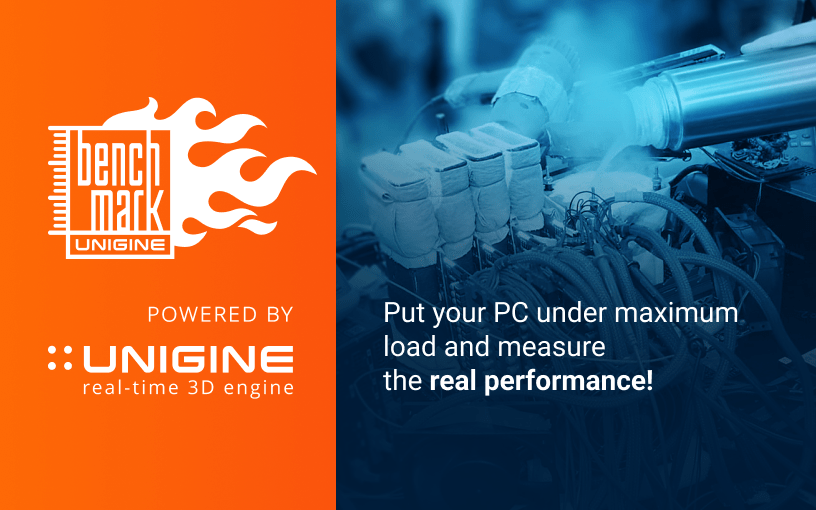
3DMark Demosu, Steamdan indirebilirsiniz onu, demo olduğundan içinde iki tane test olucaktır biz burda FireStrike testini kullanıcaz 3DMark indirdiğinizde "Benchmark" kısmında bulabilirsiniz, 3DMark linki vericem ama Steamdan indirmelisiniz demoyu:

3DMark on Steam
3DMark is for gamers, overclockers and system builders who want to get more out of their hardware. With its wide range of benchmark tests, 3DMark has everything you need to test your PC or Mac's performance.store.steampowered.com
Bu iki program ilk etapta güzelce kartı test edicektir, ama bunlar yetmez, bu iki testten sonra en önemli test geliyor sırada, ben her ne kadar bu program dahil 4 tane daha stress programında test etsemde o programlarda stabil olan ayar, ağır bir oyuna girince patlıyor, buda en önemli testin AAA oyunların olduğunu gösterir, ÖRNEK vermek gerekirse Metro Redux 2033, witcher 3, RDR 2 veya RDR online gibi oyunlar.
Eğer kart bu oyun testlerinide geçerse, tebrikler artık çok daha az güç tüketen bir RX 580 kartınız var hemde hiç performans kaybetmeden. şimdi sırada birde bunun üstüne performans isteyen arkadaşlara geliyor, bu bana yeter Ağam diyorsanız bırakabilirsiniz, ayarları da her PC açıldığında otomatik devreye girmesini istediğimizden şunu yapıcaz:
Alıntıyı görüntüle
Mavi işaretlediğim yer ayarları her PC açıldığında sıfırlanmasını engeller, benim arayüzümde böyle ama sizin kullandığınız arayüze göre değişir ayarı bulmanız zor olmayacaktır.
-------------------------------------- HAFİF OC YAPMA --------------------------------------
Öncelikle, OC yapıcağımız zaman kartın fan ayarı ile oynamanızı tavsiye ederim, ekran kartı 80 dereceyi GEÇMEMELİ, MSI AfterBurner ın ayarlarına girdiğinizde 2. sekmede Fan ayarı kısmı mevcut:
Alıntıyı görüntüle
Burda benim fan ayarım var ama benim fanlarım fazla hızlı dönüyor o yüzden siz kendinize göre bir ayar yapın.
Artık OC yapmak isteyenelere geçebiliriz, öncelikle tavsiyem asla 1150mV geçmeyin hatta 1150mV gelmeyin bile, şimdi detaya girelim:
Alıntıyı görüntüle
Gördüğünüz üzere burda benim şuanki OC edilmiş değerlerimi görüyorsunuz ama kartın orjinal voltaj değerinden daha az bir voltaj ile, ÇÜNKÜ bu kartlar daha az voltajda daha fazla performans verebiliyor, ben 1440MHz çekirdek hızında kullanıyorum kartı ve voltajım 1125mV, şansıma iyi bir slikon gelmiş bana ama size iyi gelmeyebilir bu yüzden yine yukarıda belirttiğim programlar ve oyunlar ile test etmelisiniz. tavsiyem öncelikle 1400MHz e çıkabilmeniz genel olarak RX 580 kullanıcıları 1400MHz e çıkarlar ve bu çok kolaydır, yukarıda UV yaptık sayalım ve stabil bir voltaj bulduk çekirde hızımız ise fabrikanın orjinal değeri bundan sonra ise 1400 e çıkmak için voltaj arttırmamız gerekiyor, ÖRNEK veriyorum mesela benim kartım 1366MHz olan fabrikasyon hızında 1056mV voltajda stabil, ben 1366 > 1400MHz e çıkarken bu voltajı 1080mV a çıkardım ve stabiliteyi yakaladım, siz böle 20-30mV ile kafadan bir değer verip denemelisiniz ve power limiti biraz açmanız gerekiyor, power limiti AfterBurner ın ilk ekranında bulabilirsiniz +10 lük bir power limit 1400MHz için yeterli olucaktır (Power limit açmaz iseniz kart çekirdek hızını düşer ve dengesiz olur), stabil olduysa ve 1400 de kalmak istiyorsanız voltaj azaltıp da "ulan acaba daha az voltajı yermi" denemesini yapabilirsiniz, 1400MHz çıktık varsayıyorum işte voltajı bulduk, power limit açtık stabil oldu testleri geçti falan, benim kumarım burda biter diyenler kartlarının yeni performanslı hali ile devam edebilir, burdan sonra ince işçilik ile ciddi OC yapmaya başlicaklara sesleniyorum haydi yola devam ediyoruz.
-------------------------------------- CİDDİ OC YAPMA --------------------------------------
ÖRNEĞİMİZDEN devam ediyoruz mesela ben 1080mV da 1400MHz buldum +10 da power limit verdim miss gibi akıyoruz, ama bi rahat edemedim diyelim, ben bu karttan riskli olmadan maksimum performansı istiyorum diyelim, o zaman ne yapıyoruz ? Kartımıza azar azar voltaj verip azar azar çekirdek hızını arttırıyoruz, burda büyük sabır gerekiyor belkide bir gününüzü vermelisiniz ama ciddi performans artışı olabilir, o yüzden burdan sonra tahmini değerler bile veremeyeceğim çünkü 1400 den itibaren sizin GPU nuzun slikonu önemli bir rol oynuyor, tekrar etmenlere bakalım; Her defasında +6mV olarak voltaj arttırıyoruz ve çekirdek hızını her seferinde 5 ila 10MHz arttırıyoruz daha fazla vermiyoruz, ÖRNEK 1080 ne 6mV daha artış yaptım çekirdek hızınıda 1405MHz yaptım stabil oldu, bende daha fazlasını istedim ve 12mV artış yaptım bu sefer ve 1415MHz çıktım, bu şekilde devam ediceksiniz AMA bir yandanda Power limiti arttırmayı unutmayın, çekirdek hızı arttıkça GPU daha çok güç isticektir, tavsiyem ciddi OC yapıcam diyorsanız power limit +25 - +30 a kadar verin böylece sizi engellemez, sonrasında ise testleriniz yapıp tatmin olduğunuz değere kadar denemeye devam edin en sonunda istediğiniz değere ulaşıcaksınız.
Evet Rehberimiz bu kadar atladığım bir şey olduğunu sanmıyorum, burda verdiğim ayarlar RX 580 için riskli olmayan ayarlardır karta bir zararı olmaz çünkü orjinal 1150mV voltajı geçmedik.
Aklınıza takılan soruları sorabilirsiniz, REHBERİ OKUMADAN ANLAMSIZ YORUMLAR YAPMAYIN.
kartım sapphire pulse 580 4gb bir arkadaşım bu karta sahip ve gayet sessiz olduğunu söylüyor ben manuel fan ayarı yapmayınca kart sürekli 3000 rpmde çalışıyor %35ten sonra aldığımda ise çok ses yapıyor
$ilent
80+ Titanium
- Katılım
- 23 Mart 2020
- Mesajlar
- 25,500
- En İyi Cevap
- 2
- Reaksiyon skoru
- 19,479
- Konu Sahibi Konu Sahibi
- #96
merhaba stok halde fan değerlerim böyle %25:1200rpm %40:1800rpm %50:2030rpm %70:2530rpm %90:2900rpm
kartım sapphire pulse 580 4gb bir arkadaşım bu karta sahip ve gayet sessiz olduğunu söylüyor ben manuel fan ayarı yapmayınca kart sürekli 3000 rpmde çalışıyor %35ten sonra aldığımda ise çok ses yapıyor
Yani manuel sorununu çözdüyse devam sonuç olarak artık programlar bios yazar gibi ayarları kaydediyor ve bir kez ayarlıyorsun daha dokunmuyorsun
- Katılım
- 12 Şubat 2021
- Mesajlar
- 2,775
- Reaksiyon skoru
- 1,852
peki fan hızları normal mi çünkü %35e alıyorum max dan hızını sonrasında çok ses yapıyorYani manuel sorununu çözdüyse devam sonuç olarak artık programlar bios yazar gibi ayarları kaydediyor ve bir kez ayarlıyorsun daha dokunmuyorsun.
$ilent
80+ Titanium
- Katılım
- 23 Mart 2020
- Mesajlar
- 25,500
- En İyi Cevap
- 2
- Reaksiyon skoru
- 19,479
- Konu Sahibi Konu Sahibi
- #98
peki fan hızları normal mi çünkü %35e alıyorum max dan hızını sonrasında çok ses yapıyor
1900-2000 RPM den sonra kulaklık takmıyorsan fan sesi duymaya başlıyorsun sapphire pulse da.
Eray Yılmaz
80+ Silver
- Katılım
- 23 Mart 2020
- Mesajlar
- 4,076
- En İyi Cevap
- 1
- Reaksiyon skoru
- 2,833
hocam ben uv ve oc yaptığım zaman şu şekilde kullanıyorum

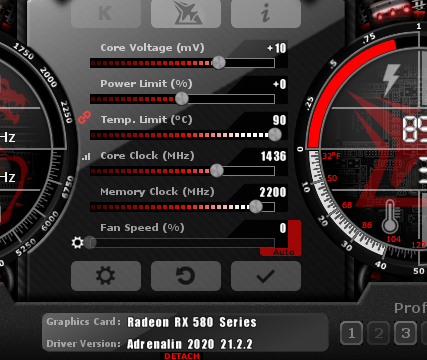
bu şekilde stabil çalışıyor
fakat uv yaptığım zaman sea of thieves de renkler de bozulma olabiliyor
bu şekilde stabil çalışıyor
fakat uv yaptığım zaman sea of thieves de renkler de bozulma olabiliyor
$ilent
80+ Titanium
- Katılım
- 23 Mart 2020
- Mesajlar
- 25,500
- En İyi Cevap
- 2
- Reaksiyon skoru
- 19,479
- Konu Sahibi Konu Sahibi
- #100
hocam ben uv ve oc yaptığım zaman şu şekilde kullanıyorum
Alıntıyı görüntüle
Alıntıyı görüntüle
bu şekilde stabil çalışıyor
fakat uv yaptığım zaman sea of thieves de renkler de bozulma olabiliyor
Offset vermişşin voltajı yanlış yapmışşın, rehberdeki gibi CTRL+F kısmınndan detaylı yapmalısın.
- Katılım
- 12 Şubat 2021
- Mesajlar
- 2,775
- Reaksiyon skoru
- 1,852
ben %40 yaptığımda 1700 rpm oluyor ve duyuluyor hafifte olsa ama %50 yaptığımda 2000rpm ve sesi rahatsız ediyor
1900-2000 RPM den sonra kulaklık takmıyorsan fan sesi duymaya başlıyorsun sapphire pulse da.
Mesajlar otomatik olarak birleştirildi:
bendeki kart elpida bellek kaç core kaç voltaj verimOffset vermişşin voltajı yanlış yapmışşın, rehberdeki gibi CTRL+F kısmınndan detaylı yapmalısın.
$ilent
80+ Titanium
- Katılım
- 23 Mart 2020
- Mesajlar
- 25,500
- En İyi Cevap
- 2
- Reaksiyon skoru
- 19,479
- Konu Sahibi Konu Sahibi
- #102
ben %40 yaptığımda 1700 rpm oluyor ve duyuluyor hafifte olsa ama %50 yaptığımda 2000rpm ve sesi rahatsız ediyor
Mesajlar otomatik olarak birleştirildi:
bendeki kart elpida bellek kaç core kaç voltaj verim
Şans işi bunlar sana direk net sayı veremem rehbere göre denemelisin.
BENZER KONULAR
- Cevaplar
- 291
- Hit
- 8K
- Cevaplar
- 194
- Hit
- 5K
- Cevaplar
- 23
- Hit
- 1K
- Cevaplar
- 8
- Hit
- 2K
Yeni mesajlar
Yeni Konu Aç


SON KONULAR
-
ITOPYA.COM'DA EKİM FIRSATLARINI KAÇIRMA!!
- itopya.com tarafından başlatıldı
- Cevaplar: 0
-
-
Merhaba 30 kasım fenerbahçe- galatasaray maçına nasıl bilet bulabiliriz
- descardes tarafından başlatıldı
- Cevaplar: 0
-
En Son İçerikler
-
Disney Plus’tan Haluk Bilginer’li Sekizinci Aile Dizisi Geliyor: Yeni Tanıtım Paylaşıldı!
2025-10-24 18:16
-
PowerWash Simulator 2 Çıktı: 2026 Yol Haritası ve DLC Planları Açıklandı
2025-10-23 19:46
-
Elden Ring: Tarnished Edition 2026’ya Ertelendi
2025-10-23 19:29
-
Studio Ellipsis’ten Gerilim Dolu İlk Oyun: Nightholme
2025-10-23 19:13
-
Xbox’ta Bu Hafta Sonu 5 Oyun Ücretsiz Denenebilir!
2025-10-23 18:20

